MicrosoftExcel2016是Microsoftoffice2016下的专门窗处理表格文件的软件,有着强大的实用性。但是对于刚刚入门的小白而言,往往不知道在Excel表格中如何插入图表的方法。下面就给你分享一下相关方法,希望能对你有所帮助。
excel插入图表——Excel中如何插入图表
首先打开我们已经制作好的EXCEL表格,准备插入图表。接下来,我们为姓名和总分两列的数据建立图表!首先用鼠标选择姓名列数据,然后,按住键盘上的ctrl键,选择总分列的数据!为什么要按住ctrl键呢,因为这是两列不连续的数据!选择了数据区域后,选择菜单中的插入图表!在出现的图表向导窗口中,选择你要插入的图标类型和子图标类型!然后下一步!到了这一步的时候,输入图标的标题。然后直接点击完成!这时候你要插入的图标已经进来了,看起来很直观吧!哈哈,希望您能根据自己的需要不断练习,您一定会很好的学会图表的插入!
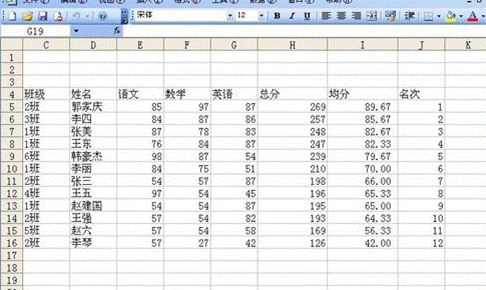
Excel中制作的动态图表功能强、会说话,但怎么插入到PPT中?
1.复制—粘贴(Ctrl+C,Ctrl+V)
这个是比较常用,也很简单的方式,比较适用于静态图表;
2.插入对象
a.打开插入的Excel表格;
b.选中目标动态图表对应的Sheet表单,并保存,然后关闭Excel表格;
c.在PPT中选择“插入”栏中的“对象”;
d.选中由文件创建,然后“浏览”找到对应的Excel,确定。
3.直接插入录像
这需要屏幕录像软件,WIN10的系统自带录像功能,打开就可以录像,PPT一般支持的视频格式有WMV、MPEG-1、AVI;
4.将动态图表转换成GIF格式,然后插入PPT中;
做好的录像转化为GIF格式,然后以。插入图片方式插入就好了。
插入GIF图片后,PPT播放时,GIF图片就会自动播放了。
通常excel处理好一个表格后,由于数据的抽象性,看起来不是很直观。为了更好的让别人对我们的数据一目了然,我们通常需要往EXCEL中插入图表,这样数据看起来更加的简单快捷,如果大家还想了解更多与之有关的信息,欢迎关注我们优词网的官网。
 站长资讯网
站长资讯网